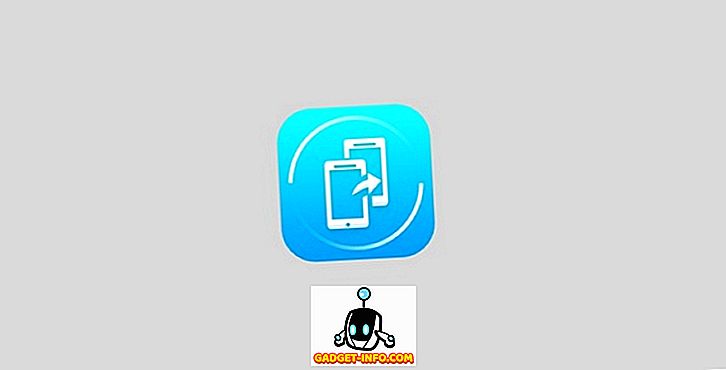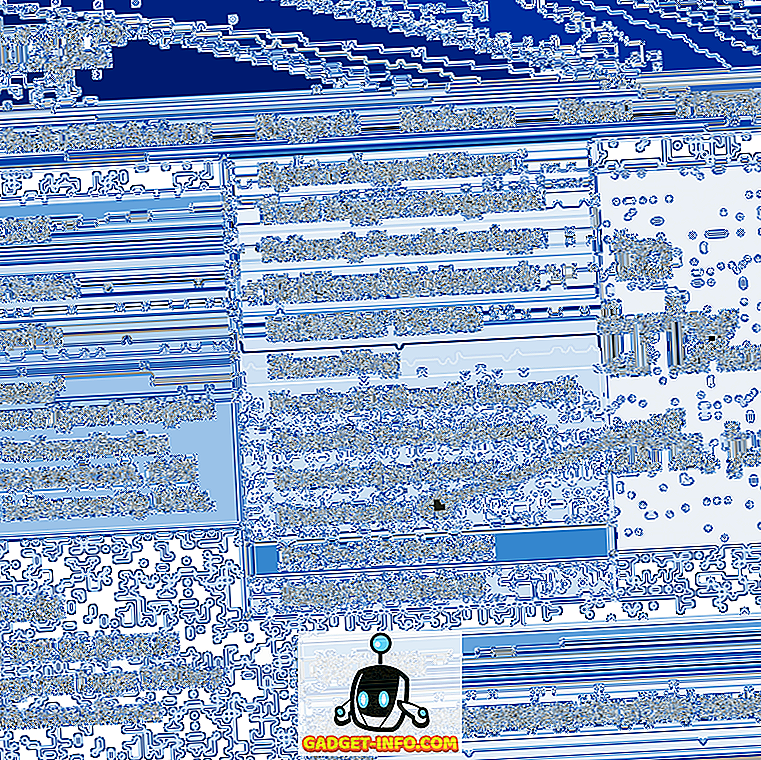Несмотря на то, что я довольно доверяю облаку в целом, мне все еще нравится иметь свои собственные локальные резервные копии на случай, если с Интернетом случится что-то ужасное. Если вы пользовались таким сервисом, как Gmail, годами, в вашей учетной записи, вероятно, есть десятки тысяч электронных писем.
Одним из самых простых решений является загрузка всех ваших писем Gmail в почтовый клиент, такой как Microsoft Outlook или Mozilla Thunderbird. Для этого сначала необходимо правильно настроить учетную запись Gmail.
Включить доступ по протоколу POP3 или IMAP
Сначала перейдите в свою учетную запись Gmail и нажмите значок шестеренки в правом верхнем углу, а затем нажмите кнопку « Настройки» . Теперь нажмите на вкладку Пересылка и POP / IMAP .

Теперь в зависимости от используемого почтового клиента вы можете включить POP, IMAP или оба. Если вы хотите загрузить все свои электронные письма, обязательно выберите опцию Включить POP для всей почты .
Обратите внимание, что вы можете прочитать подробные инструкции о том, как настроить почтовый клиент, нажав на ссылку Инструкции по настройке прямо под разделом IMAP Access. Или вы можете просто прочитать мой предыдущий пост о том, как настроить Gmail в Outlook.
Переместить электронную почту во входящие
Во-вторых, в зависимости от того, какой клиент вы используете, будь то POP или IMAP, вам может понадобиться временно переместить все ваши архивные электронные письма обратно в папку «Входящие», чтобы они могли быть загружены почтовым клиентом.
В моих тестах использование IMAP работает лучше всего, потому что он автоматически обнаруживает все ярлыки, которые есть в Gmail, и создает отдельные папки для каждого ярлыка, по крайней мере, в Outlook 2010, 2013 и 2016. Сначала вы должны попробовать использовать IMAP, прежде чем переместить все свои электронные письма в Входящие
Приятной особенностью Gmail является то, что это не так сложно сделать, и нетрудно переархивировать все после загрузки почты.
Войдите в свою учетную запись Gmail и нажмите « Вся почта» в левой колонке. Теперь нажмите на опцию Все в выпадающем списке, и вы увидите новую опцию, чтобы выбрать все письма в вашей учетной записи с самого начала.

Идите дальше и нажмите « Выбрать все разговоры XYZ во всей почте» . Теперь просто нажмите кнопку « Переместить во входящие» . Это переместит все в папку «Входящие» и сохранит все ваши ярлыки, так что не беспокойтесь об этом.
Наконец, вы продолжите и будете следовать инструкциям по настройке Gmail с Outlook или Thunderbird, и ваши электронные письма должны начать загрузку. В зависимости от того, сколько у вас писем, загрузка всех файлов может занять некоторое время.
Также не забудьте поставить флажок, чтобы оставить копию сообщения на сервере . Вы не хотите загружать электронные письма и удалять их из Gmail. Обязательно ознакомьтесь с другими моими сообщениями о том, как пересылать электронную почту между двумя учетными записями Gmail, и о рекомендациях по переходу на новый адрес электронной почты. Если у вас есть какие-либо вопросы, оставьте комментарий здесь. Наслаждайтесь!